如果苹果手机或iPad上缺少FaceTime图标,您将在下面找到解决iPhone上缺少FaceTime图标问题的步骤。
iPhone 上缺少 FaceTime 图标
如果 iPhone 上缺少 FaceTime 应用程序,您可能会开始怀疑是您不小心删除了该应用程序,还是有权访问您的 iPhone 的人删除了 FaceTime 应用程序。
值得庆幸的是,FaceTime 应用程序是原生 iOS 应用程序,与下载的应用程序不同,它无法从 iPhone 中删除。
因此,很可能是 FaceTime 图标已移动到另一个主屏幕、移动到文件夹或 FaceTime 应用程序在您的 iPhone 上受到限制。
那么,让我们继续在您的 iPhone 或 iPad 上找到丢失的 FaceTime 图标。
1.检查所有主屏幕和文件夹
轻扫 iPhone 上的所有主屏幕,确保 FaceTime 应用程序没有隐藏在其中一个主屏幕上。
此外,检查所有主屏幕上的文件夹(如果有)并确保您没有意外地将 FaceTime 应用程序放入文件夹中。
2. 在 iPhone 上搜索 FaceTime 应用程序
即使 FaceTime 图标隐藏在文件夹中,当您搜索 FaceTime 应用程序时,它也会出现在搜索结果中。
1.在iPhone的主屏幕上向下滑动以调出搜索框。
2.接下来,在搜索框中键入FaceTime,这将在搜索结果中显示 FaceTime 应用程序。
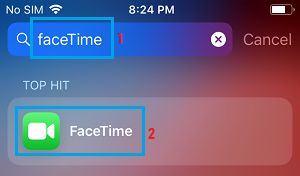
如果应用程序位于文件夹中,您将在 iPhone 上看到隐藏 FaceTime 应用程序图标的文件夹的名称。
3.重置主屏幕
重置主屏幕可以将主屏幕上的所有应用程序图标排列到它们原来的默认位置。
1.?点击?设置>?通用?>?重置。
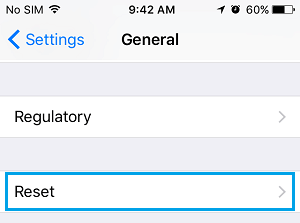
2.在重置屏幕上,点击重置主屏幕布局选项。
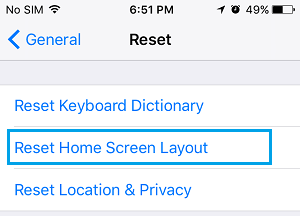
重置主屏幕应该会将 FaceTime 图标恢复到其在 iPhone 主屏幕上的默认位置。
4.检查限制
您可能在 FaceTime 应用程序上设置了限制,可能是无意中或为了阻止您的孩子访问 FaceTime 应用程序。
1.?打开?iPhone 上的“设置”?> 向下滚动并点按“?屏幕使用时间”。
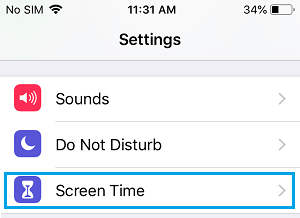
2.在屏幕时间屏幕上,点击内容和隐私限制。
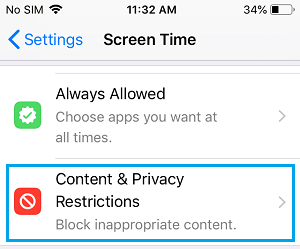
3.如果您设置了屏幕时间密码,系统将提示您输入屏幕时间密码。
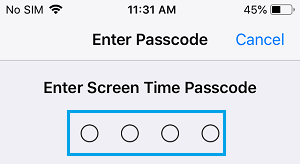
4.在内容和隐私屏幕上,点击?允许的应用程序。
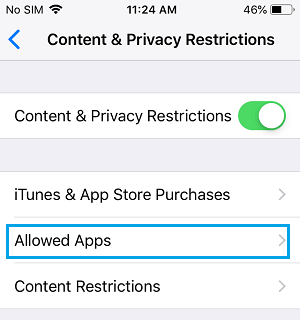
5.在“允许的应用程序”屏幕上,将FaceTime旁边的开关移动到“?开”?位置。
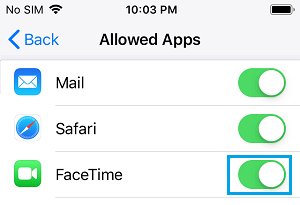
注意:如果您忘记了屏幕时间密码,您可能需要使用 iTunes将iPhone 恢复出厂设置。
攻略专题
查看更多-
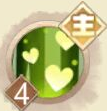
- 《决胜之心》翡翠之主角色介绍
- 179 2024-05-20
-

- 《迷雾大陆》连弩流成熟搭配攻略
- 195 2024-05-20
-

- 《原神》4.6旧日之海7个碎石墙解密攻略
- 194 2024-05-20
-
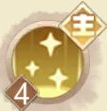
- 《决胜之心》神圣骑士角色介绍
- 101 2024-05-20
-
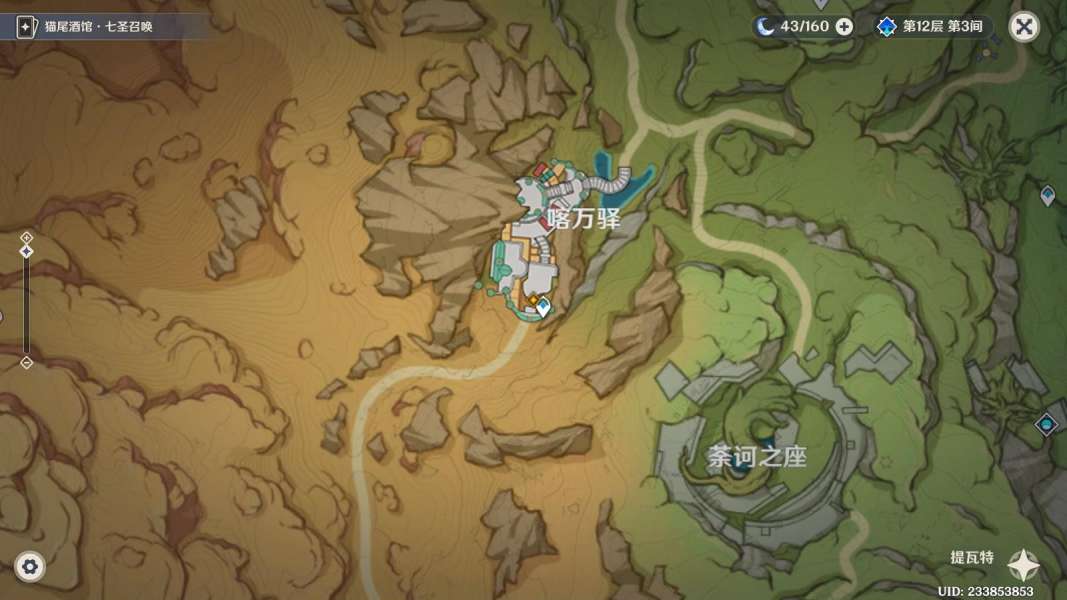
- 《原神》4.6沉沙下的足迹任务完成攻略
- 165 2024-05-20
-
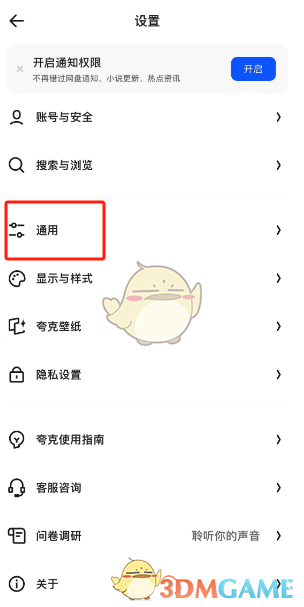
- 《夸克浏览器》页面手势关闭方法
- 192 2024-05-20
热门游戏
查看更多-

- 快听小说 3.2.4
- 新闻阅读 | 83.4 MB
-

- 360漫画破解版全部免费看 1.0.0
- 漫画 | 222.73 MB
-

- 樱花漫画免费漫画在线入口页面 1.0.0
- 漫画 | 222.73 MB
-

- 社团学姐在线观看下拉式漫画免费 1.0.0
- 漫画 | 222.73 MB
-

- 亲子餐厅免费阅读 1.0.0
- 漫画 | 222.73 MB
-






